요약
| 항목 | 설명 |
|---|---|
| 릴리스 상태 | 일반 공급 |
| 제품 | Excel Power BI(의미 체계 모델) Power BI(데이터 흐름) 패브릭 데이터플로우 Gen2 Power Apps (데이터 흐름) Dynamics 365 Customer Insights |
| 지원되는 인증 유형 |
Web.Contents: 익명 Windows 기본 웹 API 조직 계정 서비스 프린시펄 Web.BrowserContents: 익명 Windows 기본 웹 API Web.Page: 익명 Windows(현재 사용자의 자격 증명만 해당) 웹 API |
| 함수 참조 설명서 |
Web.Contents Web.BrowserContents Web.Page |
참고
온-프레미스 데이터 게이트웨이 또는 VNet(가상 네트워크) 데이터 게이트웨이를 사용하는 경우 서비스 주체 인증 유형이 지원되지 않습니다.
참고
POST 요청은 .를 사용하는 Web.Contents경우에만 익명으로 수행할 수 있습니다.
참고
일부 기능은 한 제품에 있을 수 있지만 배포 일정 및 호스트별 기능으로 인해 다른 기능은 없을 수 있습니다.
필수 조건
- Web.Page Internet Explorer 10이 필요합니다.
- Web.BrowserContents 에는 Microsoft Edge의 WebView2 런타임이 필요합니다.
지원되는 기능
- URL에 연결
- 고급
- 텍스트 상수와 매개 변수의 조합을 사용하여 URL 생성
- 명령 타임아웃 지정
- HTTP 요청 헤더 매개 변수 정의(Web.Contents에만 해당 )
파워 쿼리 데스크톱을 사용하여 웹 데이터 로드
파워 쿼리 데스크톱을 사용하여 웹 사이트에서 데이터를 로드하려면 다음을 수행합니다.
Power BI에서 데이터 가져오기 웹>을 선택하거나 Excel의 데이터 리본에서 웹에서 데이터를 선택합니다. 자세한 내용을 보려면 데이터 수집 위치로 이동하세요.
기본 단추를 선택하고 텍스트 상자에 URL 주소를 입력합니다. 예를 들어
https://en.wikipedia.org/wiki/List_of_states_and_territories_of_the_United_States을 입력합니다. 그런 다음 확인을 선택합니다.
입력한 URL 주소가 잘못
 되면 URL 텍스트 상자 옆에 경고 아이콘이 나타납니다.
되면 URL 텍스트 상자 옆에 경고 아이콘이 나타납니다.웹 사이트에 연결하기 전에 고급 URL을 생성해야 하는 경우 고급 URL을 사용하여 웹 데이터 로드로 이동합니다.
이 웹 사이트에 처음으로 연결하는 경우 이 웹 사이트에 사용할 인증 방법을 선택합니다. 이 예제에서는 익명을 선택합니다. 그런 다음, 이러한 설정을 적용할 수준을 선택합니다. 이 경우 https://en.wikipedia.org/. 그런 다음 연결을 선택합니다.

이 커넥터에 사용할 수 있는 인증 방법은 다음과 같습니다.
익명: 웹 페이지에 자격 증명이 필요하지 않은 경우 이 인증 방법을 선택합니다.
Windows: 웹 페이지에 Windows 자격 증명이 필요한 경우 이 인증 방법을 선택합니다.
기본: 웹 페이지에 기본 사용자 이름 및 암호가 필요한 경우 이 인증 방법을 선택합니다.
Web API: 연결하려는 웹 리소스가 인증 목적으로 API 키를 사용하는 경우 이 방법을 선택합니다.
조직 계정: 웹 페이지에 조직 계정 자격 증명이 필요한 경우 이 인증 방법을 선택합니다.
인증 방법에 대해 선택한 수준에 따라 URL에 적용된 인증 방법이 있는 부분이 결정됩니다. 최상위 웹 주소를 선택하는 경우 여기에서 선택하는 인증 방법이 해당 URL 주소 또는 해당 주소 내의 모든 하위 주소에 사용됩니다. 그러나 다른 하위 주소에 다른 인증 방법이 필요할 수 있으므로 최상위 URL 주소를 특정 인증 방법으로 설정하지 않을 수 있습니다. 예를 들어 단일 SharePoint 사이트의 두 개의 개별 폴더에 액세스하고 서로 다른 Microsoft 계정을 사용하여 각 폴더에 액세스하려는 경우입니다.
특정 웹 사이트 주소에 대한 인증 방법을 설정하면 해당 URL 주소 또는 하위 주소에 대한 인증 방법을 다시 선택할 필요가 없습니다. 예를 들어 이 대화 상자에서 주소를 선택하면
https://en.wikipedia.org/이 주소로 시작하는 모든 웹 페이지에서 인증 방법을 다시 선택할 필요가 없습니다.참고
나중에 인증 방법을 변경해야 하는 경우 인증 방법 변경으로 이동합니다.
탐색기 대화 상자에서 테이블을 선택한 다음 데이터 변환을 선택하여 파워 쿼리 편집기에서 데이터를 변환하거나 로드를 선택하여 데이터를 로드할 수 있습니다.
탐색기 대화 상자의 오른쪽에는 변환하거나 로드하기 위해 선택한 테이블의 내용이 표시됩니다. 관심 있는 데이터가 포함된 테이블이 확실하지 않은 경우 웹 보기 탭을 선택할 수 있습니다. 웹 보기를 사용하면 웹 페이지의 전체 콘텐츠를 볼 수 있으며 해당 사이트에서 검색된 각 테이블을 강조 표시합니다. 강조 표시된 테이블 위의 확인란을 선택하여 해당 테이블에서 데이터를 가져올 수 있습니다.
탐색기 대화 상자의 왼쪽 아래에 있는 예제 단추를 사용하여 테이블 추가를 선택할 수도 있습니다. 이 선택 영역은 웹 페이지의 콘텐츠를 미리 보고 추출하려는 데이터의 샘플 값을 입력할 수 있는 대화형 창을 제공합니다. 이 기능을 사용하는 방법에 대한 자세한 내용은 예제를 제공하여 웹 페이지 데이터 가져오기로 이동하세요.
파워 쿼리 Online을 사용하여 웹 데이터 로드
파워 쿼리 온라인을 사용하여 웹 사이트에서 데이터를 로드하려면 다음을 수행합니다.
데이터 가져오기 페이지에서 웹 페이지 또는 Web API를 선택합니다. 자세한 내용을 보려면 데이터 수집 위치로 이동하세요.

대부분의 경우 웹 페이지 커넥터를 선택하려고 합니다. 보안상의 이유로 이 커넥터와 함께 온-프레미스 데이터 게이트웨이를 사용해야 합니다. HTML 페이지는 잠재적인 보안 문제를 수반하는 브라우저 컨트롤을 사용하여 검색되므로 웹 페이지 커넥터에는 게이트웨이가 필요합니다. 이 문제는 브라우저 컨트롤을 사용하지 않으므로 Web API 커넥터에서 문제가 되지 않습니다.
경우에 따라 API 또는 웹에 저장된 파일을 가리키는 URL을 사용할 수 있습니다. 이러한 시나리오에서 Web API 커넥터(또는 파일별 커넥터)를 사용하면 온-프레미스 데이터 게이트웨이를 사용하지 않고도 앞으로 이동할 수 있습니다.
또한 URL이 파일을 가리키는 경우 웹 페이지 커넥터 대신 특정 파일 커넥터를 사용해야 합니다.
텍스트 상자에 URL 주소를 입력합니다. 이 예제에서는 .를 입력합니다
https://en.wikipedia.org/wiki/List_of_states_and_territories_of_the_United_States.
온-프레미스 데이터 게이트웨이의 이름을 선택합니다.
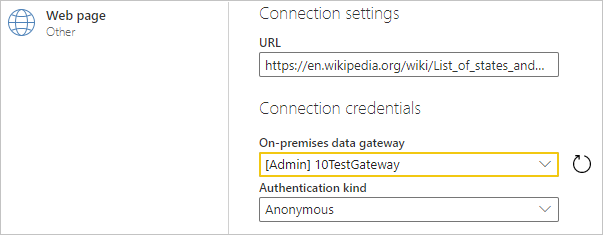
웹 페이지에 연결하는 데 사용하는 인증 방법을 선택합니다.

이 커넥터에 사용할 수 있는 인증 방법은 다음과 같습니다.
익명: 웹 페이지에 자격 증명이 필요하지 않은 경우 이 인증 방법을 선택합니다.
Windows: 웹 페이지에 Windows 자격 증명이 필요한 경우 이 인증 방법을 선택합니다.
기본: 웹 페이지에 기본 사용자 이름 및 암호가 필요한 경우 이 인증 방법을 선택합니다.
조직 계정: 웹 페이지에 조직 계정 자격 증명이 필요한 경우 이 인증 방법을 선택합니다.
서비스 주체: 웹 페이지에 테넌트 ID, 서비스 주체 클라이언트 ID 및 서비스 주체 키가 필요한 경우 이 인증 방법을 선택합니다.
인증 방법을 선택하고 필요한 자격 증명을 입력한 후 다음을 선택합니다.
탐색기 대화 상자에서 테이블을 선택한 다음 데이터 변환을 선택하여 파워 쿼리 편집기에서 데이터를 변환할 수 있습니다.
고급 URL을 사용하여 웹 데이터 로드
파워 쿼리 데스크톱에서 웹에서> 가져오기를 선택하면 대부분의 경우 기본 설정에 URL을 입력합니다. 그러나 경우에 따라 별도의 부분에서 URL을 어셈블하거나, 연결에 대한 시간 초과를 설정하거나, 개별화된 URL 헤더 데이터를 제공할 수 있습니다. 이 경우 웹 대화 상자에서 고급 옵션을 선택합니다.

대화 상자의 URL 부분 섹션을 사용하여 데이터를 가져오는 데 사용할 URL을 어셈블합니다. URL 파트 섹션에 있는 URL의 첫 번째 부분은 URI의 체계, 권한 및 경로(예: http://contoso.com/products/)로 구성될 가능성이 큽니다. 두 번째 텍스트 상자에는 웹 사이트에 제공된 정보를 필터링하는 데 사용할 쿼리 또는 조각이 포함될 수 있습니다. 둘 이상의 파트를 추가해야 하는 경우 파트 추가를 선택하여 다른 URL 조각 텍스트 상자를 추가합니다. URL의 각 부분을 입력하면 확인을 선택할 때 사용되는 전체 URL이 URL 미리 보기 상자에 표시됩니다.
POST 요청이 데이터를 처리하는 데 걸리는 시간에 따라 요청이 웹 사이트에 계속 연결되는 시간을 연장해야 할 수 있습니다. POST 및 GET 모두에 대한 기본 제한 시간은 100초입니다. 이 시간 제한이 너무 짧으면 선택적 명령 제한 시간(분 )을 사용하여 연결 상태를 유지하는 시간(분)을 연장할 수 있습니다.
선택적 HTTP 요청 헤더 매개 변수 드롭다운 상자를 사용하여 웹 사이트에 보내는 POST에 특정 요청 헤더를 추가할 수도 있습니다. 다음 표에서는 선택할 수 있는 요청 헤더에 대해 설명합니다.
| 요청 헤더 | 설명 |
|---|---|
| 수락 | 허용되는 응답 미디어 형식을 지정합니다. |
| 문자 집합 수락 | 텍스트 응답 콘텐츠에서 허용되는 문자 집합을 나타냅니다. |
| Accept-Encoding (인코딩 수락) | 응답에서 허용되는 응답 콘텐츠 인코딩을 나타냅니다. |
| 여러 언어 수용 (Accept-Language) | 응답에서 기본 설정되는 자연어 집합을 나타냅니다. |
| Cache-Control | 클라이언트 요청 및 서버 응답에서 지시문으로 지정된 캐싱 정책을 나타냅니다. |
| 콘텐츠-형식 | 콘텐츠의 미디어 형식을 나타냅니다. |
| If-Modified-Since | 이 필드에 지정된 날짜 이후 웹 콘텐츠가 변경되었는지 조건부로 확인합니다. 콘텐츠가 변경되지 않으면 서버는 304 상태 코드가 있는 헤더로만 응답합니다. 콘텐츠가 변경된 경우 서버는 요청된 리소스를 상태 코드 200과 함께 반환합니다. |
| 선호하다 | 클라이언트에서 특정 서버 동작을 선호하지만 요청을 성공적으로 완료하는 데 필요하지 않음을 나타냅니다. |
| 범위 | 선택한 표현 데이터의 하나 이상의 하위 범위를 지정합니다. |
| 리퍼러 | 대상 URI를 가져온 리소스에 대한 URI 참조를 지정합니다. |
웹에서 파일 가져오기
일반적으로 파워 쿼리 데스크톱에서 로컬 온-프레미스 파일을 가져올 때 특정 파일 형식 커넥터를 사용하여 해당 파일을 가져옵니다(예: JSON 커넥터를 사용하여 JSON 파일을 가져오거나 CSV 커넥터를 사용하여 CSV 파일을 가져옵니다.) 그러나 파워 쿼리 데스크톱을 사용하고 가져올 파일이 웹에 있는 경우 웹 커넥터를 사용하여 해당 파일을 가져와야 합니다. 로컬 사례에서와 같이 커넥터가 기본적으로 로드하는 테이블이 제공되므로 로드 또는 변환할 수 있습니다.
웹 커넥터에서 지원되는 파일 형식은 다음과 같습니다.
- 데이터베이스 액세스
- CSV 문서
- Excel 통합 문서
- JSON
- 텍스트 파일
- HTML 페이지
- XML 테이블
예를 들어 다음 단계를 사용하여 웹 사이트에서 JSON 파일을 https://contoso.com/products 가져올 수 있습니다.
데이터 가져오기 대화 상자에서 웹 커넥터를 선택합니다.
기본 단추를 선택하고 URL 상자에 주소를 입력합니다. 예를 들면 다음과 같습니다.
http://contoso.com/products/Example_JSON.json
확인을 선택합니다.
이 URL을 처음 방문하는 경우 인증 유형으로 익명을 선택한 다음 연결을 선택합니다.
이제 JSON 파일에서 가져온 데이터를 사용하여 파워 쿼리 편집기가 열립니다. 아직 설정되지 않았다면, 파워 쿼리 편집기에서 보기 탭을 선택한 후, 수식 입력줄을 선택하여 편집기에서 수식 입력줄을 켭니다.
여기에 설명된 대로 웹 커넥터는 제공한 URL에서 웹 콘텐츠를 반환한 다음 URL로 지정된 적절한 문서 형식으로 웹 콘텐츠를 자동으로 래핑합니다(
Json.Document이 예제에서는).


